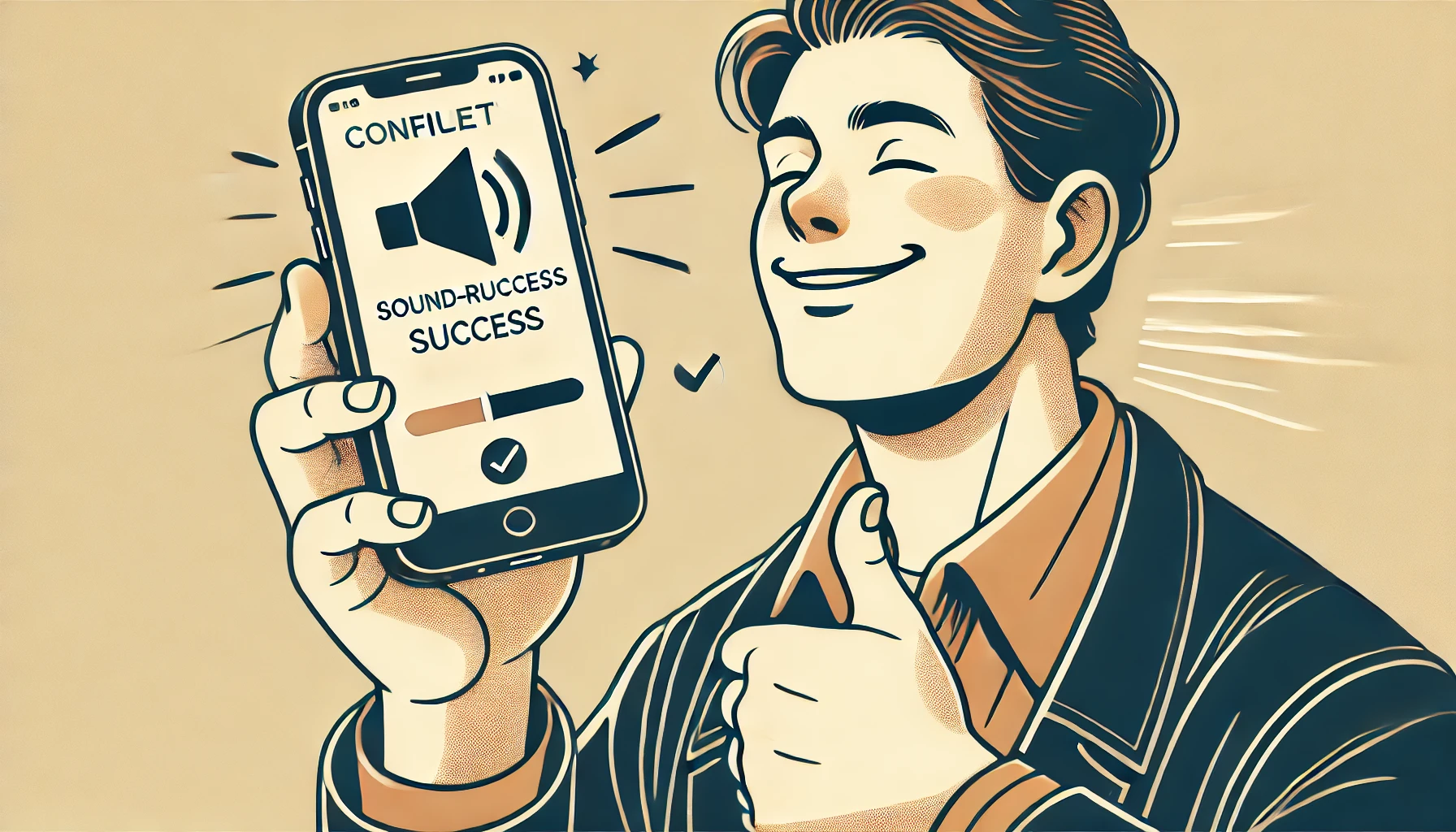電話での通話中、相手の声が突然聞こえなくなることは、多くの人が経験するトラブルです。
特に「スピーカーにすると声は聞こえるのに、通常の通話では声が聞こえない」という現象に悩まされることがあります。
この記事では、iPhoneやAndroidでこの問題が発生する原因と、その解決方法を詳しく解説します。
なぜこのような状況が起こるのか、そしてどのように対処すれば良いのか、順を追って説明していきます。
簡単な設定の見直しや清掃、さらにはソフトウェアの更新など、さまざまなアプローチがありますので、ぜひ参考にしてみてください。
- 電話の声が聞こえない原因と解決策
- iPhoneやAndroidのスピーカー設定の確認方法
- スピーカーにすると相手に聞こえない問題の対処法
電話の声が聞こえないけどスピーカーは聞こえる問題

iPhoneで電話をスピーカーにしないと聞こえない理由
iPhoneで電話がスピーカーにしないと聞こえない理由はいくつか考えられます。
まず考えられるのは、iPhoneの受話口やイヤースピーカーにゴミやほこりが詰まっている可能性です。これが原因で、音声が十分に聞こえなくなっていることがあります。清潔な布で受話口を拭いてみてください。
次に、ソフトウェアの問題が考えられます。iOSのバグや設定の不具合が原因で、通常の電話音声が低下することがあります。この場合、iPhoneの再起動や最新のiOSへのアップデートを試みることが有効です。
また、音量設定が適切でない場合も原因の一つです。音量ボタンを使って受話音量を最大にしても改善しない場合は、設定の「アクセシビリティ」から音量バランスを確認してみてください。
それでも問題が解決しない場合は、ハードウェアの故障が原因かもしれません。この場合、Appleサポートに連絡して修理を依頼することを検討しましょう。
このように、iPhoneで電話がスピーカーにしないと聞こえない理由はさまざまであり、適切な対処が必要です。
Androidで電話の声が聞こえない時の解決策
Androidで電話の声が聞こえない場合、まずは以下の基本的な対策を試してみてください。
まず、音量設定を確認してください。通話中に音量ボタンを使って音量を調整し、音が最大になっているかどうかを確認します。また、「設定」メニューの「音」や「音量」オプションから音声出力設定を見直すことも重要です。
次に、Bluetoothが接続されているかどうかを確認してください。もしBluetoothイヤホンやスピーカーが接続されている場合、電話音声がそちらに流れている可能性があります。Bluetoothをオフにするか、デバイスの接続を解除してみてください。
さらに、Android端末のソフトウェアアップデートが必要かもしれません。最新のシステムアップデートを行うことで、既知のバグや不具合が解消される場合があります。設定メニューの「システムアップデート」を確認し、必要であれば更新を行ってください。
それでも解決しない場合、ハードウェアの不具合が考えられます。受話口のスピーカーが故障している可能性があるため、修理や交換が必要になるかもしれません。公式のサポートセンターに相談し、適切な対応を受けることをお勧めします。
このように、Androidで電話の声が聞こえない問題には、いくつかの解決策があり、状況に応じて適切に対処することが重要です。
スピーカーにすると相手に聞こえない問題の原因と対策
スピーカーにすると相手に声が聞こえなくなる問題は、いくつかの原因が考えられます。まず、考えられる原因として、スマートフォンのマイクが正常に機能していないことがあります。スピーカーモードでは、通常の通話時とは異なるマイクが使われるため、そのマイクに問題があると音声が相手に届きません。
次に、ソフトウェアの設定ミスも原因の一つです。例えば、音声出力設定やアプリの権限設定が誤っていると、スピーカーモードで音声が正しく伝わらないことがあります。これらの設定を見直すことで、問題が解決する可能性があります。
また、通話中にスピーカーの音量が適切でない場合も、相手に声が届かないことがあります。音量が低すぎると、音声がマイクにうまく拾われないため、音量ボタンでスピーカーの音量を調整することをお勧めします。
ハードウェアの故障が原因である場合もあります。この場合は、専門の修理業者に依頼するか、メーカーに修理を依頼する必要があります。
このように、スピーカーにすると相手に聞こえない問題にはさまざまな原因が考えられますが、設定の確認やハードウェアのチェックを行うことで、解決策を見つけることが可能です。
iPhoneのスピーカー設定を確認する方法
iPhoneのスピーカー設定を確認することで、通話中の音声トラブルを防ぐことができます。まず、最初に行うべきは、音量ボタンでスピーカーの音量を確認することです。通話中に音量が低すぎると、相手の声が聞こえづらくなることがありますので、最大音量に調整してみましょう。
次に、「設定」アプリを開き、「サウンドと触覚」のメニューに進みます。ここで、スピーカーの出力に関する設定を確認できます。「音量」や「着信音と通知音」のバランスを調整することで、通話中の音声がよりクリアに聞こえるようになります。
また、「アクセシビリティ」オプションも確認しておくとよいでしょう。「音声とビジュアル」の項目にある「モノラルオーディオ」や「バランス」の設定を見直すことで、音声の出力に関する問題を解消できることがあります。
さらに、iPhoneのスピーカーに物理的な問題がないかも確認する必要があります。受話口やスピーカー部分に汚れがたまっていると、音声がこもってしまうことがあるため、綿棒や柔らかい布を使って清掃することをお勧めします。
これらの方法を実行することで、iPhoneのスピーカー設定に関する問題を特定し、通話の品質を向上させることができます。
Androidのスピーカー設定を確認する方法
Androidデバイスでスピーカーの設定を確認することは、通話中やメディア再生時の音質を向上させるために重要です。以下の手順で設定を確認し、必要に応じて調整してください。
まず、Androidの「設定」アプリを開きます。次に、「サウンド」または「音」の項目を選択します。このメニューでは、着信音や通知音の音量を調整できるだけでなく、メディア音量やアラーム音量も設定することができます。スピーカーの音量が低い場合は、ここで音量を最大に調整しましょう。
次に、通話中のスピーカー音量を確認します。通話中に音量ボタンを押すことで、スピーカー音量を直接調整できます。このとき、音量が十分でない場合は最大に設定して、音声がクリアに聞こえるか確認してみてください。
また、「設定」内の「アクセシビリティ」オプションも確認しておくとよいでしょう。ここでは「音声バランス」や「モノラルオーディオ」の設定を変更でき、スピーカーからの音声出力が最適化されることがあります。音声のバランスが片方に偏っていると感じる場合は、左右の音量バランスを調整することをお勧めします。
さらに、Bluetoothが接続されている場合、スピーカーから音が出ないことがあります。このため、「設定」内の「接続済みデバイス」からBluetoothを一時的にオフにするか、接続を解除してみましょう。
最後に、スピーカー自体に物理的な問題がないか確認することも大切です。スピーカー部分にほこりやゴミが詰まっていると、音がこもったり小さく聞こえたりすることがあります。柔らかい布やエアダスターを使ってスピーカーを清掃し、音質を改善してみてください。
これらの設定を確認することで、Androidのスピーカー設定を最適化し、快適な音声体験を得ることができます。
電話の声が聞こえないけどスピーカーは聞こえる問題の解決方法
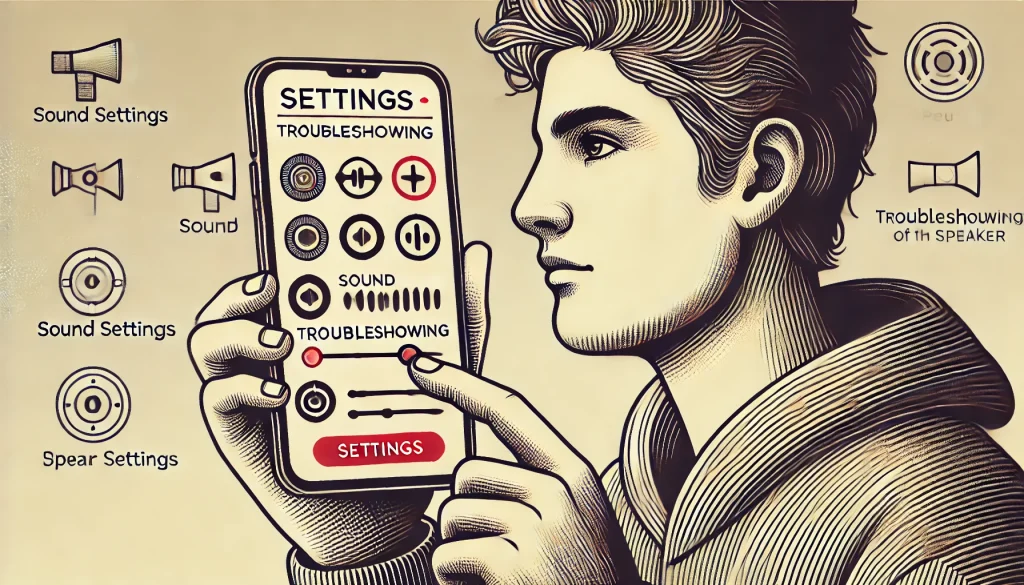
iPhoneでスピーカーを使わずに電話の声を改善する方法
iPhoneでスピーカーを使わずに電話の声を改善するためには、いくつかのポイントを確認し、調整することが重要です。
まず、iPhoneの音量設定を見直しましょう。通話中に音量ボタンを使って受話音量を最大にすることで、相手の声がよりはっきりと聞こえるようになります。音量が最大でも聞こえづらい場合は、次のステップに進みます。
次に、イヤースピーカーの清掃を行ってください。受話口にほこりや汚れが詰まっていると、音がこもってしまい、聞こえにくくなります。柔らかい布やエアダスターを使って、受話口を丁寧に清掃してみましょう。
また、「設定」アプリの「アクセシビリティ」メニューから「音声のバランス」を確認することも有効です。バランスが片方に偏っていると、音が聞こえづらくなることがありますので、左右のバランスが中央に設定されているか確認してください。
さらに、iOSのソフトウェアアップデートも重要です。最新のアップデートをインストールすることで、音声関連のバグが修正される場合があります。「設定」アプリの「一般」から「ソフトウェアアップデート」を選び、必要な更新を行いましょう。
最後に、通話の際に周囲の雑音が気になる場合は、ノイズキャンセリング機能の有効化を検討してください。これにより、周囲の音を軽減し、相手の声がクリアに聞こえるようになります。
これらの方法を試すことで、スピーカーを使わずにiPhoneでの通話音質を向上させることができます。
Androidでスピーカーを使わずに電話の声を改善する方法
Androidでスピーカーを使わずに電話の声を改善するための方法は、いくつかのステップに分かれます。
まず、音量ボタンで通話中の音量を最大にしてみましょう。音量が小さいと、相手の声が聞き取りにくくなりますが、音量を上げることで改善されることが多いです。
次に、イヤースピーカーの清掃を行います。イヤースピーカーが汚れていると、音声がこもってしまい、聞こえにくくなります。綿棒や柔らかい布で優しく清掃し、音質を向上させましょう。
また、Android端末の「設定」アプリで、「サウンド」または「音」メニューから音声出力設定を確認します。ここでは、音量バランスが左右均等であるかを確認し、適切に調整することが重要です。特に、音声バランスが偏っている場合は、中央に戻すことで音質が改善されます。
さらに、Androidのソフトウェアが最新バージョンであることを確認してください。ソフトウェアのバグや不具合が通話品質に影響することがあるため、「設定」アプリの「システム」から「ソフトウェアアップデート」を確認し、更新があればインストールしましょう。
最後に、周囲の雑音が気になる場合は、イヤホンやヘッドセットを使用することも効果的です。これにより、環境音を遮断し、相手の声がよりクリアに聞こえるようになります。
これらの方法を実践することで、スピーカーを使わずにAndroidでの通話音質を向上させることができます。
スマートフォンのソフトウェアアップデートによる問題解決
スマートフォンのソフトウェアアップデートは、さまざまな不具合を解消する効果的な方法です。特に、通話中の音声に関する問題や、スピーカーの動作不良が起こる場合、ソフトウェアの更新が役立つことがあります。
まず、ソフトウェアアップデートの確認は簡単に行えます。AndroidやiPhoneでは、「設定」アプリから「一般」または「システム」に進み、「ソフトウェアアップデート」を選択します。ここで、新しいバージョンが利用可能であれば、更新を実施しましょう。
アップデートには、セキュリティの向上だけでなく、既知のバグや不具合の修正が含まれています。これにより、電話機能やスピーカーの動作に関連する問題が解消されることが期待できます。
しかし、アップデートを行う前には、必ずデバイスのバックアップを取っておくことが重要です。アップデートの途中でエラーが発生した場合、データが失われる可能性があるためです。
また、ソフトウェアアップデートを行っても問題が解決しない場合は、アプリの不具合が原因であることも考えられます。その場合は、特定のアプリをアンインストールするか、再インストールしてみるとよいでしょう。
アップデート後も問題が継続する場合は、次のステップとしてハードウェアの確認を検討する必要があります。
ハードウェアの不具合が原因の場合の対処法
スマートフォンの不具合がソフトウェアによるものではなく、ハードウェアの問題である場合、対処方法は少し異なります。ハードウェアの不具合は、物理的な部品の損傷や故障によって引き起こされることが多いため、より専門的な対応が必要です。
まず、簡単にできる確認として、外部の損傷をチェックしましょう。例えば、スマートフォンを落としたり、水没させたりしたことが原因で、内部のスピーカーやマイクが故障している可能性があります。外観上にひび割れや水濡れの痕跡があれば、ハードウェアの故障を疑うべきです。
次に、スピーカーやマイク部分にゴミやほこりが詰まっていないか確認してください。これらの部分が汚れていると、音声が正常に伝わらなくなることがあります。柔らかい布やエアダスターで丁寧に清掃してみましょう。
もしこれらの方法でも問題が解決しない場合、専門の修理サービスに相談することをお勧めします。メーカーの正規サービスセンターや信頼できる修理業者に依頼することで、部品の交換や修理を適切に行うことができます。
最後に、修理が必要な場合は、保証期間内かどうかを確認してから対応することが重要です。保証期間内であれば、無償で修理が受けられる場合がありますので、メーカーのサポートに問い合わせてみてください。
これらの対策を通じて、ハードウェアの不具合による問題を解決し、スマートフォンの正常な動作を取り戻すことが可能です。
プロフェッショナルに依頼するべきタイミングと方法
スマートフォンの問題が自己解決できない場合、プロフェッショナルに依頼するタイミングを見極めることが重要です。以下の状況に該当する場合は、専門家の助けを借りることを検討すべきです。
まず、物理的な損傷がある場合です。例えば、スマートフォンを落とした結果、画面が割れたり、ボディがひび割れていたりする場合は、内部にもダメージが及んでいる可能性があります。こうした場合は、自己修理を試みずに、すぐにプロフェッショナルに依頼することが最善です。
次に、ソフトウェアのアップデートや設定変更を試しても問題が解決しない場合です。特に、音声やスピーカーに関する問題が継続する場合は、内部のハードウェアに問題がある可能性があります。専門的な機器を使っての診断が必要になるため、このタイミングでプロフェッショナルに相談するのが適切です。
また、保証期間内である場合や、メーカーの保証対象である可能性が高い場合は、自己修理を避けるべきです。自己修理を行うと、保証が無効になる可能性があります。そのため、まずはメーカーのサポートに連絡し、保証を適用して修理を依頼することをお勧めします。
具体的な依頼方法としては、まずメーカーの公式サポートに連絡することが第一です。電話やチャット、メールでサポートに問い合わせ、問題の詳細を伝えましょう。その後、指定されたサービスセンターにスマートフォンを持ち込むか、郵送修理を依頼する形になります。
また、近くに信頼できる修理業者がある場合は、そこに持ち込むことも選択肢の一つです。公式サービスセンターが遠方にある場合や、緊急で修理が必要な場合は、こちらの方法が便利です。ただし、修理業者が使用する部品が純正品であることや、信頼性が高いかどうかを事前に確認することが重要です。
これらのタイミングと方法を踏まえてプロフェッショナルに依頼することで、スマートフォンの問題を確実に解決し、長く快適に使い続けることができます。
まとめ:電話の声が聞こえないけどスピーカーは聞こえる時の解決方法
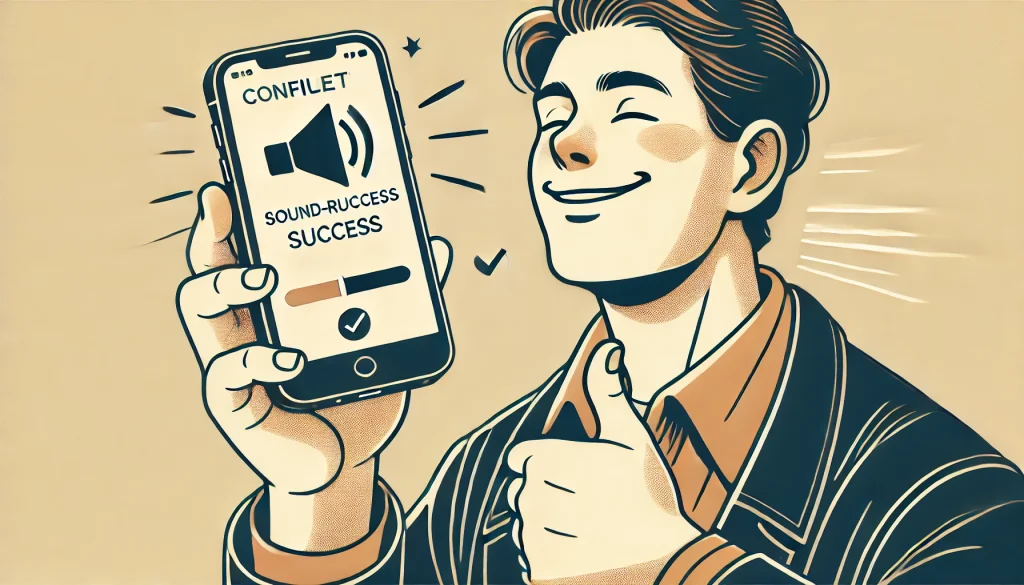
記事のポイントをまとめます。
- iPhoneの受話口やイヤースピーカーにゴミが詰まっている可能性がある
- iPhoneのソフトウェアの不具合やバグが音声問題を引き起こす場合がある
- Androidで音量設定が適切でないと電話の声が聞こえないことがある
- Bluetooth接続が電話音声に影響を与えることがある
- スピーカーにすると、通常と異なるマイクが使用されるため、音声が届かない場合がある
- ソフトウェア設定ミスがスピーカーモードで音声が伝わらない原因になることがある
- iPhoneのスピーカー設定を確認することで音声トラブルを防ぐことができる
- Androidのスピーカー設定を調整して音質を改善できる
- ソフトウェアアップデートが音声問題の解決に役立つ場合がある
- ハードウェアの不具合は専門の修理業者に依頼するべきである